November 27,2021
Zrelaksuj się w chmurze pod Linuksem
by Kolbowicz Marek
Stosunek wielu użytkowników Linuksa do komercyjnych ofert chmury można określić jako trudny do napięcia. Istnieje wiele dobrych powodów, aby korzystać z takich usług internetowych.
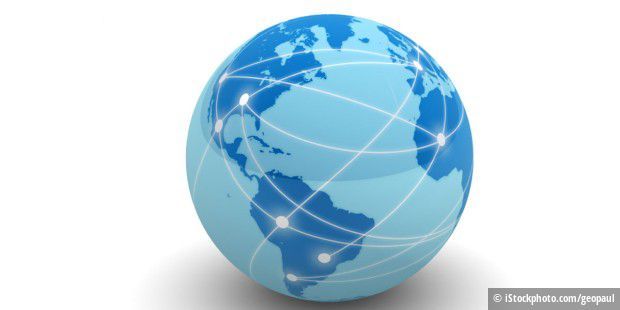
Podczas dyskusji z zagorzałymi użytkownikami Linuksa pragmatyk szybko wkracza w przysłowiowe faux pas. Dwie kwestie są zawsze szczególnie delikatne. Jednym z nich są programy dystrybuowane komercyjnie, których twórcy odmawiają darmowego udostępnienia całego kodu źródłowego. Wydaje się, że wśród ideologicznych zwolenników Linuksa istnieje niechęć do płacenia twórcom oprogramowania za ich pracę. Druga czerwona szmata to oferty chmurowe od Google, Microsoftu czy Dropboxa. Tutaj dyskusja szybko kończy się sugestią, że w ogóle nie ma chmury. Dane znajdują się raczej na czyimś komputerze, któremu nie należy powierzać danych. Po tym następuje typowa apel o korzystanie z serwera NAS z rozwiązaniami Nextcloud lub podobnymi. To z pewnością nie jest błędne, ale nie uwzględnia faktu, że nie każdy może dostarczyć złożone rozwiązania techniczne, a niektóre funkcje chmury są po prostu przykładowe i po prostu zabawne.
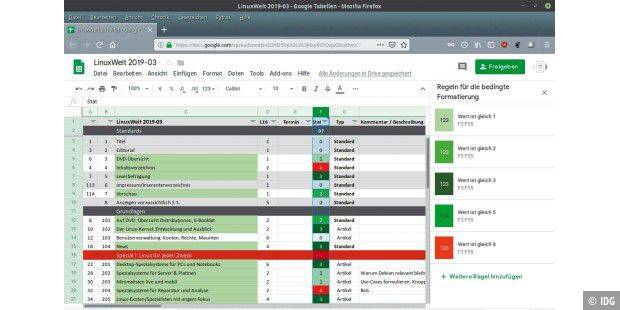
Przetwarzanie w chmurze znajduje się na samym szczycie listy wygody w chmurze. Wirtualny komputer jest konfigurowany w Amazons Web Services (AWS, https://aws.amazon.com/de/) za pomocą kilku kliknięć myszą. Jeśli jesteś klientem Amazon, możesz użyć zewnętrznego komputera do rozliczenia swojego konta. Na przykład, jeśli chcesz uruchomić serwer Minecraft, nie musisz wpuszczać nikogo do swojej prywatnej sieci domowej. Mały serwer Ubuntu w AWS plus kilka poleceń w terminalu wystarczy, aby zainstalować oprogramowanie i uruchomić serwer. Obsługa programów serwerowych staje się jeszcze łatwiejsza, jeśli skorzystasz z gotowych rozwiązań firmy Bitnami (https://bitnami.com/). Działają one również jako rozwiązania Docker lub kontenery na lokalnych maszynach, ale mogą być również obsługiwane na komputerach w chmurze Google, Amazon i IBM.
To kosztuje kilka euro, ale tylko tak długo, jak działa system. A ponieważ serwer Minecraft w chmurze nie ma nic wspólnego z siecią domową, boty i inne złośliwe oprogramowanie nie mają na nią wpływu. W tym przypadku rozwiązania w chmurze oferują większe bezpieczeństwo niż samodzielnie zbudowany serwer, który musisz otworzyć na świat zewnętrzny poprzez udostępnianie portów.
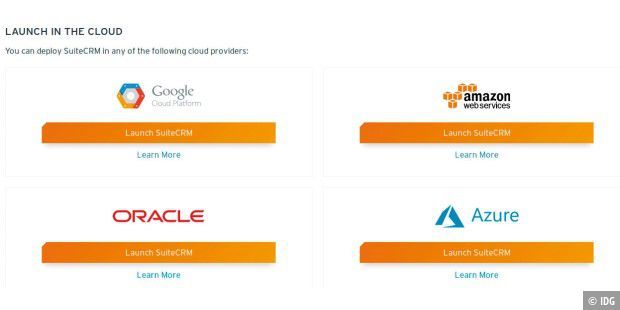
To, jak głęboko w niszy znajduje się pulpit Linuksa, jest wyraźnie widoczne podczas korzystania z chmury. Ponieważ czasami trudno jest znaleźć oficjalne oprogramowanie do synchronizacji przestrzeni dyskowej w Internecie z komputerem z systemem Linux. Klienci Linux dla Google, Microsoft, Dropbox i Amazon są dużym wyjątkiem. A nawet jeśli są oferowane, mogą nie działać z twoją własną konfiguracją. Jeśli nie używasz Linuksa z systemem plików Ext4, będziesz mieć trudności z korzystaniem z oprogramowania Dropbox. Użytkownicy systemów Windows, Mac, Android, a nawet iOS nie są zaznajomieni z takimi problemami. Jeśli chcesz zachować dane na tym samym poziomie między różnymi systemami, najlepiej najpierw zajrzeć na strony pomocy dostawcy. Mogą być oznaki, że w końcu jest klient.
Rclone (https://rclone.org/) ma uniwersalne podejście. Wykorzystuje mechanikę znanego programu Rsync i potrafi synchronizować dane z całą gamą komercyjnych usług chmurowych – w tym egzotycznymi ofertami, takimi jak Backblaze. Jednak użytkownicy nie powinni mieć żadnych zastrzeżeń do wiersza poleceń, ponieważ oprogramowanie działa tylko w terminalu, co sprawia, że instalacja jest nieco krucha. Często też trzeba wykonać trochę prac przygotowawczych nad ofertą w chmurze. Jeśli to możliwe i możliwe, Rclone korzysta z bezpośrednich interfejsów Dropbox & Co.
Instalacja Rclone jest bezproblemowa nawet dla początkujących dzięki pakietom binarnym. Konfiguracja różnych usług jest szczegółowo udokumentowana w języku angielskim. Dzięki dodatkowemu oprogramowaniu, przeglądarce Rclone, synchronizacja będzie później łatwiejsza. Insync to komercyjna alternatywa (https://www.insynchq.com), która jest również oferowana dla systemu Linux i oferuje Dysk Google jako cel synchronizacji. Porównanie z Onedrive jest wciąż w fazie beta.
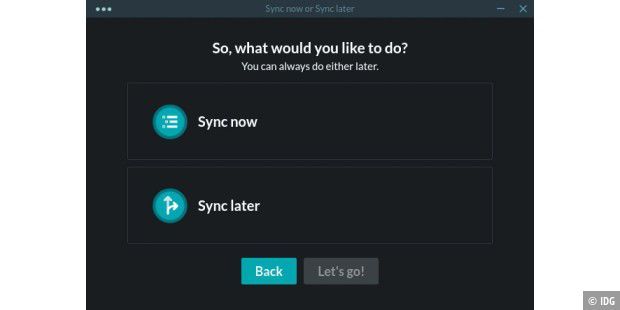
Jeśli możesz obejść się bez synchronizacji danych i chcesz uzyskać dostęp do pamięci w chmurze jak zewnętrzny nośnik danych, jest to łatwiejsze. Wiele usług oferuje dostęp za pośrednictwem protokołu Webdav, który jest bezpośrednio obsługiwany przez większość menedżerów plików. Jakie adresy i dane dostępowe należy wykorzystać, można znaleźć w sekcji pomocy dostawcy. Specjalistyczny menedżer plików Polo oferuje bezpośredni dostęp do Amazon Drive, Dropbox, Google Drive i Microsoft OneDrive. Jednak jego twórca regularnie otrzymuje krytykę na forach, ponieważ istnieje dla niego komercyjna wtyczka. Jeśli możesz obejść się bez jego funkcji (pobieranie wideo, edycja obrazów i funkcje PDF), możesz uzyskać bezpłatny dostęp do pamięci w chmurze jak do dysku twardego.
Samozatrudnieni i przedsiębiorcy muszą dokładnie przemyśleć, czy i co przechowywać w chmurze. Przeniesienie danych osobowych i informacji za granicę (dotyczy to prawie wszystkich systemów przechowywania w chmurze z wyjątkiem Strato Hidrive) nie jest łatwo możliwe ze względu na ogólne rozporządzenie o ochronie danych. To ograniczenie nie dotyczy użytkowników prywatnych. Jednak w ostatnich latach nie można było uniknąć nagłówków o dostępie do danych przez władze USA, podsłuchach i wyciekach danych na różnych platformach. Mając to na uwadze, bardziej niż wskazane jest przechowywanie danych tylko w postaci zaszyfrowanej w chmurze.
Jest wystarczająco dużo rozwiązań dla tego zadania. Przy dokonywaniu wyboru ważne jest przede wszystkim pytanie, w jakich innych systemach operacyjnych dane są wymagane. Nie każde narzędzie do szyfrowania jest jednakowo dostępne dla systemów Linux, Windows, Mac OS X, Android i iOS. Jedną z opcji jest użycie oprogramowania takiego jak Veracrypt lub Cryptomator (https://cryptomator.org/de/). Tworzą one zaszyfrowane kontenery, które są zintegrowane z systemem użytkownika jak dodatkowy dysk. Podczas pracy w otwartym kontenerze dane wyglądają jak niezaszyfrowane pliki lokalne. Jednak tylko zaszyfrowana, a zatem nieczytelna treść jest dostępna na serwerze dostawcy. Bardzo prosty w obsłudze Cryptomator jest również dostępny w wersji na iOS i Androida.
Ci, którzy nie boją się korzystać z terminala, mogą korzystać z zaszyfrowanych systemów plików. Jednak służą one tylko do szyfrowania treści. Enc FS jest klasycznie dołączany do źródeł pakietów wszystkich dystrybucji. Z Cryptkeeperem jest nawet graficzny interfejs użytkownika, co sprawia, że zapamiętywanie poleceń jest zbędne. Cry FS również spełnia ten cel (https://www.cryfs.org), tutaj zaszyfrowane obszary są szyfrowane i montowane przez terminal. Jako alternatywę dla wszystkich specjalnie zainstalowanych rozwiązań szyfrujących, możesz przejść na szyfrowane przechowywanie w chmurze, takie jak oferowane przez szwajcarską firmę Tresorit (https://tresorit.com). Ta płatna usługa w chmurze szyfruje po stronie serwera.
Wskazówka dotycząca czytania Dropbox z Linuksem: zamontuj chmurę jako dysk
Pracujesz razem nad tabelą, która jest również zgodna z programem Excel? Wymieniać się pomysłami bezpośrednio? Działa to bardzo dobrze w przypadku ofert w chmurze. Stoły Google są tutaj bezkonkurencyjne. Nawet podstawowe funkcje powinny wystarczyć okazjonalnym użytkownikom do obliczeń, zwłaszcza że wspólne edytowanie treści i formuł jest bezproblemowe. W porównaniu z innymi ofertami arkusz kalkulacyjny w chmurze jest nieosiągalny ze względu na wiele specjalnych funkcji, które są dość ostrożnie dokumentowane.
Chcesz przykładu? Dzięki Arkuszom Google możesz przetłumaczyć całe fragmenty tekstu na inny język. Formuła „= GOOGLE LETRANSLATE (A1;” de „;” fr „)” nakazuje Google traktować zawartość pola A1 jako język niemiecki do przetłumaczenia na język francuski. Oczywiście Arkusze Google mogą również używać formatowania warunkowego lub formuł, takich jak:
Ta funkcja dodaje wartości w kolumnie D, jeśli wartość w kolumnie F jest większa niż „0”. Jedyną różnicą w stosunku do Libre Office Calc lub Microsoft Excel jest angielska nazwa funkcji „sumif” zamiast „sumewenn”. Mały przycisk „Eksploruj” w prawym dolnym rogu tabeli również wygląda niepozornie. Po zaznaczeniu obszaru i naciśnięciu przełącznika system rozpoczyna niezależne analizy, w tym ocenę graficzną.
Chociaż twórcy darmowych rozwiązań chmurowych (takich jak Nextcloud) starają się oferować więcej funkcji do pracy zespołowej, ani prosty edytor tekstu, ani cyfrowa tablica korkowa nie zbliżają się do komercyjnych usług Google czy Microsoft. Użytkownicy, którzy nie potrzebują na co dzień programu Office do edycji lokalnych dokumentów, dogadają się nawet wyłącznie z takimi ofertami online. W szczególności program prezentacyjny firmy Google oferuje aktualne i nowoczesne szablony, dzięki którym nawet Libre Office wygląda staro.
Istnieje również aspekt, w którym możesz pracować nad treścią z innymi w czasie rzeczywistym. Musi to być również odpowiednio i precyzyjnie uregulowane w zakresie praw, pod warunkiem, że wszystkie zaangażowane strony mają konto u odpowiedniego dostawcy chmury.
Jeśli korzystasz z wielu urządzeń i synchronizujesz przeglądarkę w różnych systemach, możesz kontynuować wyszukiwanie w dowolnym miejscu, korzystając z tych samych zakładek i zapisanych haseł. Google Chrome oferuje taką funkcję po wyjęciu z pudełka, ale nie każdy chce korzystać z tej przeglądarki. Jeśli używasz Firefoksa, możesz skorzystać z jego zintegrowanej usługi synchronizacji. Doskonałą, choć płatną usługą jest Pocket, który obsługuje różne przeglądarki i jest dostępny jako aplikacja jako dodatek do smartfona.
Różne rozszerzenia dla każdego systemu operacyjnego ułatwiają zapisywanie odnośników w sieci. Pocket może więcej niż tylko zapisywać zakładki. Wpisy można organizować za pomocą tagów, a serwis zapewnia przyjazną dla czytelnika kopię serwisu, tj. bez banerów reklamowych. W wersji premium możliwe jest również utworzenie trwałej wersji strony, która zostanie zachowana nawet w przypadku zmiany oryginalnej treści.
Smartfon jest obecnie często określany mianem „zdalnego sterowania życiem”. Jeśli chcesz zarządzać swoimi terminami zarówno na komputerze, jak i za pomocą telefonu komórkowego, najłatwiejszym sposobem jest synchronizacja z chmurą. Jest to stosunkowo nieskomplikowane, jeśli korzystasz ze smartfona z systemem operacyjnym Android. Następnie spotkania i kontakty i tak trafiają do Google w chmurze. W zależności od wybranej dystrybucji porównanie można przeprowadzić kilkoma kliknięciami myszy lub przy większym wysiłku:
Zostało to rozwiązane w przykładowy sposób w Ubuntu. W sekcji „Ustawienia -> Konta online” możesz zapisać swoje dane logowania do Google. Przechodzisz proces rejestracji i udostępniasz wymagane dane. Na przykład Twoje spotkania powinny pojawić się w aplikacji „Kalendarz” w ciągu kilku chwil.
Jeśli używasz innej dystrybucji, która nie obsługuje bezpośrednio kont online, zainstalowanie Thunderbirda i wtyczki kalendarza doprowadzi do tego samego celu. Można tam uzyskać dostęp do zewnętrznych kalendarzy. Wszystko, co musisz zrobić, to wpisać adres URL do udostępniania w kalendarzu Google. Możesz to znaleźć w menu kontekstowym „Ustawienia” kalendarza w Google.
Masz przed sobą znacznie większe wyzwanie, jeśli chcesz zsynchronizować spotkania utrzymywane na iPhonie. Tutaj trasa prowadzi następnie przez protokół Caldav. Na przykład program Evolution może używać go do uzyskiwania dostępu do kalendarzy. Aby to zadziałało, użytkownicy Apple muszą najpierw wprowadzić hasło aplikacji w sekcji „Bezpieczeństwo” na stronie internetowej iCloud. Musisz zapamiętać lub zapisać to hasło. Później zalogujesz się na konto w Evolution za pomocą swojego Apple ID i tego hasła do aplikacji. Hasło Apple ID nie będzie działać. Jeśli rejestracja się powiodła, możesz zasubskrybować udostępniony kalendarz. Synchronizacja książek adresowych i kontaktów również działa w ten sam sposób.
Możesz być jednym z tych ryzykantów, którym nie zależy na kopiach zapasowych danych. Jeśli tak nie jest, oprócz kopii lokalnej powinieneś mieć tak zwaną kopię zapasową off-site na zewnętrznym nośniku danych. Jest to kompletna kopia zapasowa, która nie jest przechowywana w pobliżu systemów, które mają być archiwizowane. Pomyśl na przykład o uszkodzeniu przez wodę, które dotyka nie tylko komputera stacjonarnego i notebooka, ale także dysku twardego NAS, na którym znajduje się kopia zapasowa danych. Dzięki kopii zapasowej danych w chmurze nadal masz reasekurację w tym przypadku. Zakres dostawy Ubuntu obejmuje Deja Dup, który jest po prostu nazywany kopią zapasową danych. Możesz zapisać miejsce przechowywania danych dla jednego z utworzonych kont online jako miejsce przechowywania.
Dla zaawansowanych użytkowników, którzy chcą mieć większą kontrolę nad tworzeniem kopii zapasowych, dostępny jest Duplicati, który jest również dostępny dla systemów Windows i Mac. Oprócz standardowych protokołów, takich jak dostęp przez FTP, oprogramowanie obsługuje również OneDrive, Dropbox, Google Drive i infrastrukturę Amazon jako cele. Duplicati działa niezawodnie, ale w przypadku Dysku Google czasami zdarza się, że „token” dostępu do danych nagle wygasa, a tworzenie kopii zapasowej danych może być kontynuowane dopiero po ponownej inicjalizacji.
Przed przesłaniem danych do chmury należy zapoznać się z drobnym drukiem dostawcy. W niektórych przypadkach za przywrócenie plików z kopii zapasowej naliczane są dodatkowe opłaty.





